向日葵远程控制工具怎么用 向日葵远程控制使用教程
更新时间:2022-12-20 11:13:10作者:runxin
虽然微软系统中自带有远程桌面控制工具,但是很多用户都不知道在哪里打开,因此往往会在电脑上安装第三方工具来实现远程控制,其中有些用户就会选择经典的向日葵远程控制工具来操作,可是向日葵远程控制工具怎么用呢?今天小编就给大家带来向日葵远程控制使用教程。
具体方法:
1、首先打开向日葵远程控制软件,确保软件连接服务器成功。
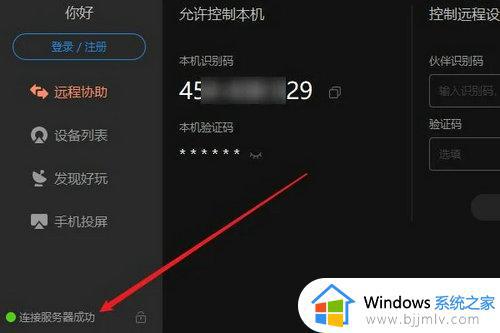
2、然后输入远程端向日葵识别码。
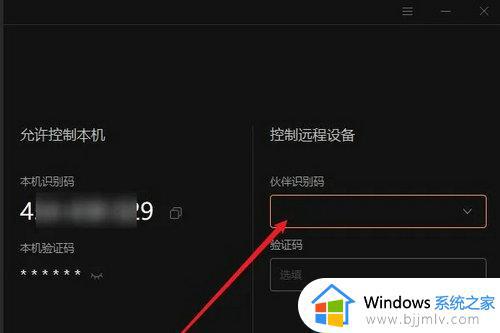
3、可直接输入远程验证码进行无人值守远程连接,或通无需验证码远程端点击确定连接。
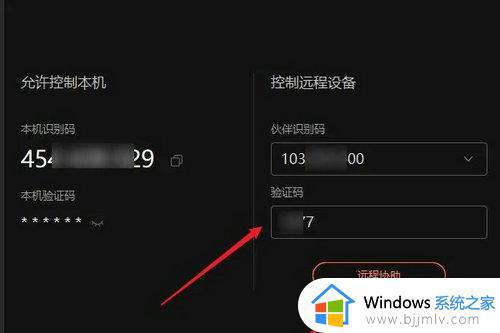
4、然后点击”远程连接“,此时桌面控制会开始连接远程桌面。
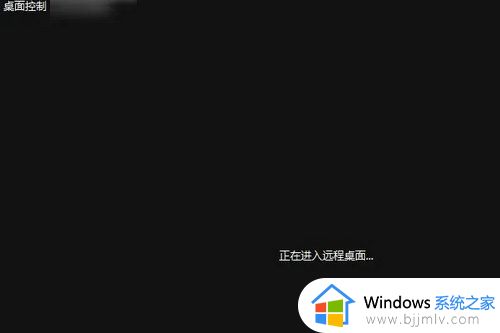
5、连接完成系统自动进入远程电脑的桌面环境,可通过上方任务栏调整远程桌面的各项参数。
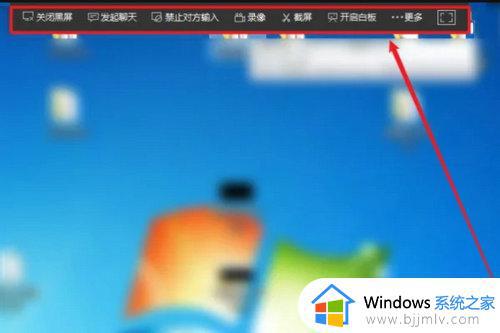
6、此时即可在远程端进行各项操作了。
以上就是小编给大家分享的向日葵远程控制使用教程具体介绍了,如果你也有相同需要的话,可以按照上面的方法来操作就可以了,希望能够对大家有所帮助。
- 上一篇: 如何转换u盘格式 怎样转换u盘的格式
- 下一篇: 如何安装台式电脑摄像头 台式电脑怎么接摄像头
向日葵远程控制工具怎么用 向日葵远程控制使用教程相关教程
- 向日葵远程控制怎么用 向日葵远程桌面工具使用指南
- 向日葵远程控制怎么控制 怎样使用向日葵远程控制软件
- 远程控制向日葵怎么用 向日葵远程控制如何操作
- 向日葵远程控制怎么操作 如何利用向日葵远程控制电脑
- 向日葵怎么结束远程控制 向日葵远程控制如何断开控制
- 向日葵远程控制怎么关掉 向日葵远程如何取消控制
- 向日葵怎么断开远程控制 如何断开向日葵远程控制软件
- 向日葵远程控制操作方法 向日葵怎么进行远程控制
- 向日葵远程控制怎么设置 向日葵远程控制连接设置方法
- 怎么用向日葵远程控制电脑 如何利用向日葵远程控制电脑
- 惠普新电脑只有c盘没有d盘怎么办 惠普电脑只有一个C盘,如何分D盘
- 惠普电脑无法启动windows怎么办?惠普电脑无法启动系统如何 处理
- host在哪个文件夹里面 电脑hosts文件夹位置介绍
- word目录怎么生成 word目录自动生成步骤
- 惠普键盘win键怎么解锁 惠普键盘win键锁了按什么解锁
- 火绒驱动版本不匹配重启没用怎么办 火绒驱动版本不匹配重启依旧不匹配如何处理
热门推荐
电脑教程推荐
win10系统推荐